The Cara Mengedit Huruf Individu dalam Word dalam Illustrator tutorial akan menunjukkan kepada anda cara menggunakan perisian untuk membuat perubahan pada perkataan. Anda boleh menggunakan perisian ini untuk membuat grafik vektor untuk laman web atau blog anda. Jika anda ingin mencipta grafik vektor, anda perlu menggunakan Illustrator. Perisian ini digunakan untuk mencipta imej yang boleh ditingkatkan atau diturunkan tanpa kehilangan kualiti. Grafik vektor sesuai untuk logo, ilustrasi dan jenis grafik lain yang perlu diubah saiznya dengan kerap. Untuk mengedit huruf individu dalam perkataan, anda perlu menggunakan alat Jenis. Pertama, pilih alat Jenis dari palet Alat. Kemudian, klik pada perkataan yang ingin anda edit. Kini, anda boleh mengklik pada setiap huruf dan membuat perubahan. Contohnya, anda boleh menukar fon, saiz, warna dan atribut lain. Anda juga boleh menambah kesan, seperti bayang-bayang jatuh dan pukulan. Apabila anda selesai membuat perubahan, anda boleh mengeksport imej sebagai fail PNG atau JPG. Ini akan membolehkan anda menggunakan imej di tapak web atau blog anda.
Photoshop menawarkan banyak ciri untuk menyerlahkan kerja anda. Mengetahui bagaimana menambah, mengedit, menyelak dan memanipulasi huruf atau abjad individu dalam perkataan DALAM Photoshop boleh menambah dimensi baharu pada reka bentuk anda. Reka bentuk logo mungkin memerlukan anda memanipulasi orientasi huruf atau huruf dalam perkataan.

Bagaimana untuk mengedit huruf individu dalam Illustrator
Terdapat organisasi di mana huruf atau huruf dalam logo mereka dimanipulasi untuk berbeza daripada yang lain. Anda mungkin tertanya-tanya mengapa tidak menulis setiap teks pada lapisan yang berasingan dan kemudian menukar yang anda mahu. Ia mungkin, tetapi apabila menambah kecerunan dan kesan lain ia tidak akan bercantum dengan betul. Menggabungkannya menjadi satu akan menjadikan kecerunan dan kesan lain lebih seragam. Asalkan boleh berubah
Warna fon atau gaya huruf dalam baris teks adalah mudah, ia memerlukan lebih banyak usaha untuk memutar huruf. Untuk memutar atau membuat perubahan besar pada huruf atau huruf dalam perkataan, anda perlu menukar baris teks kepada bentuk. Sebelum menukar bentuk teks, pastikan ejaan dan gaya fon sesuai untuk projek anda. Setelah teks ditukar kepada bentuk, ia tidak boleh diedit untuk jenis ejaan atau fon.
1] Buka Photoshop dan sediakan teks
Buka Photoshop dan pergi ke Fail Kemudian Baru untuk membuka tetingkap Pilihan Dokumen Baharu.
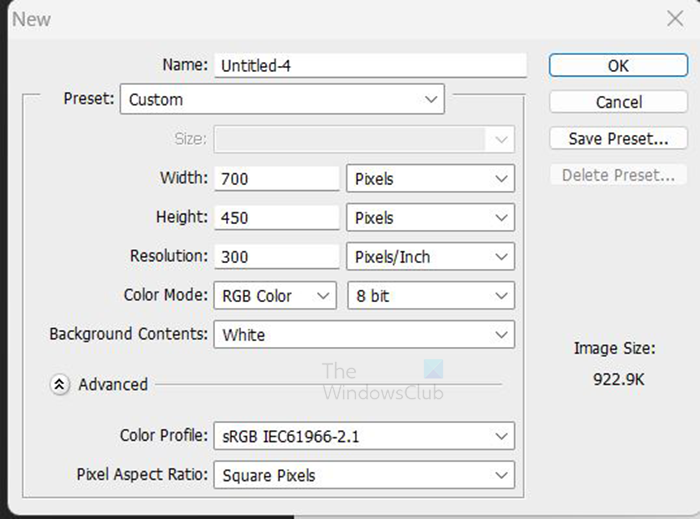
Dalam tetingkap Pilihan Dokumen Baharu, masukkan dimensi, resolusi dan sifat dokumen lain. Apabila anda selesai, klik baik mengesahkan.
Dengan dokumen baharu sedia, sudah tiba masanya untuk menambah teks. Pergi ke bar alat kiri dan klik butang Alat jenis mendatar . Alat jenis mendatar ini T pada bar alat. Anda juga boleh klik T pada papan kekunci untuk memilih alat Jenis Mendatar.
Dengan alat Jenis Horizontal dipilih, klik pada kanvas dan masukkan teks yang anda inginkan. Anda boleh menukar gaya dan saiz fon sebelum menaip, atau anda boleh menyerlahkan teks yang ditaip dan menukar gaya dan saiz fon. Untuk menukar jenis dan saiz fon, pergi ke bar menu atas dan pilih gaya dan saiz fon. Anda juga boleh menukar warna teks. Buat perubahan pada gaya fon dan pastikan ejaannya betul sebelum menukar kepada bentuk. Apabila ditukar kepada borang, anda tidak akan dapat menukar gaya fon dan membetulkan ejaan.
Jika teks tidak cukup besar, anda boleh mengubah saiznya pada bila-bila masa. untuk mengubah saiz teks tekan Ctrl + T untuk membuka kotak transformasi di sekeliling teks. Sambil menahan Shift + Alt, ambil salah satu tepi teks dan lukiskannya ke saiz yang dikehendaki. Apabila teks adalah saiz yang betul, tekan Enter untuk mengesahkan dan menutup kotak Transform di sekeliling teks.
2] Tukar teks kepada bentuk
Kini setelah teks dibuat, tiba masanya untuk langkah seterusnya. Pada ketika ini, teks akan ditukar kepada bentuk. Sebelum menukar teks kepada bentuk, pastikan ejaannya betul dan gaya fon adalah yang anda mahukan. Perkara ini akan kekal sama selepas menukar teks kepada bentuk.
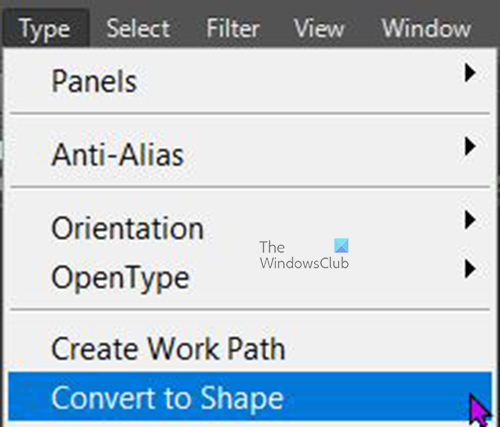
mesej spam skype
Untuk menukar teks kepada bentuk, pergi ke panel lapisan dan pilih lapisan teks, kemudian pergi ke bar menu atas dan pilih taip Kemudian Tukar kepada Bentuk . Anda juga boleh menukar teks kepada bentuk dengan mengklik kanan pada lapisannya dan memilih Tukar kepada Bentuk . Apabila lapisan teks ditukar kepada bentuk, anda akan melihat bahawa ikon lapisan dalam panel lapisan bertukar kepada segi empat sama dengan empat titik. 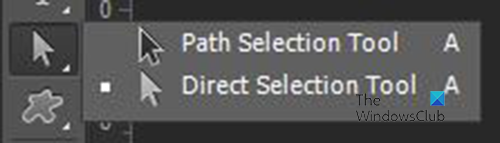
Teks kini adalah bentuk, dan untuk memilih satu atau bahkan kesemuanya, pergi ke bar alat kiri dan pilih Alat pemilihan laluan tetapi tidak Alat Pemilihan Terus . S alat pemilihan laluan, anda boleh klik pada satu huruf atau seret pada semua huruf untuk memilih dan memaparkan medan penukaran. 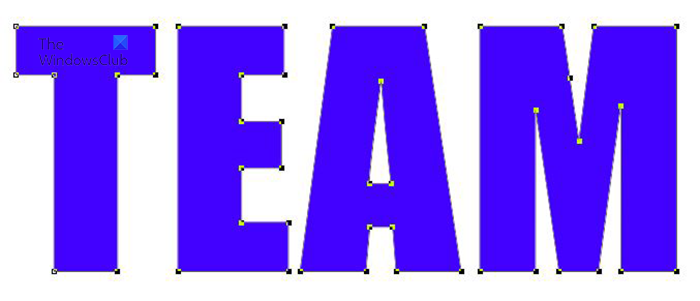 Ini ialah teks, yang kini menjadi bentuk dengan semua huruf diserlahkan, menunjukkan kotak transformasi di sekeliling setiap huruf. Apabila kesemuanya dipilih, anda perlu mengklik di luar teks untuk menyahpilihnya.
Ini ialah teks, yang kini menjadi bentuk dengan semua huruf diserlahkan, menunjukkan kotak transformasi di sekeliling setiap huruf. Apabila kesemuanya dipilih, anda perlu mengklik di luar teks untuk menyahpilihnya.
3] Putar atau selak huruf
Memandangkan teks itu adalah bentuk, tiba masanya untuk memutar atau menyelak huruf atau huruf.
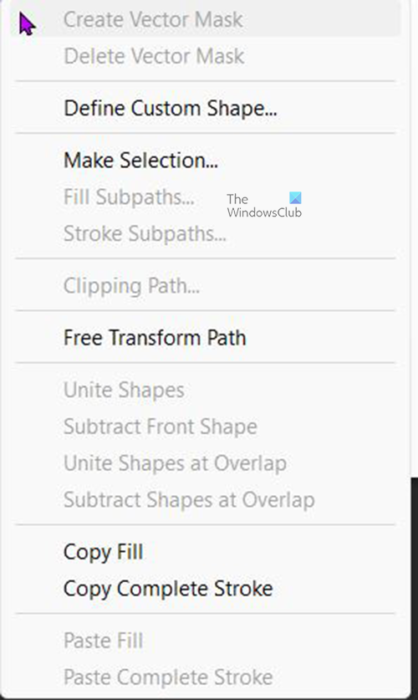
Untuk memutar atau menyelak huruf atau huruf. Pilih yang anda mahu dan tekan Ctrl + T, atau klik kanan pada huruf yang dipilih dan pilih Laluan Transformasi Percuma . Ini akan memaparkan tetingkap transformasi di sekeliling huruf yang dipilih. 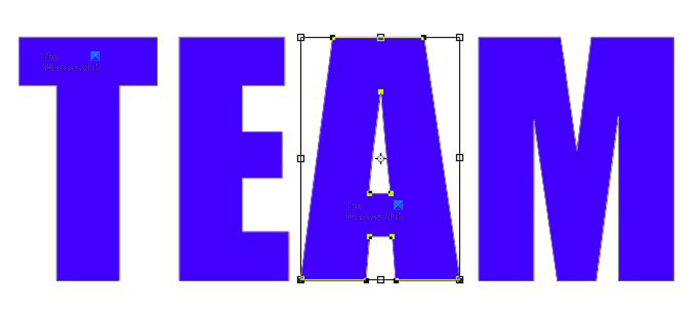 Ini adalah perkataan, anda akan melihat kotak transformasi percuma di sekeliling huruf A .
Ini adalah perkataan, anda akan melihat kotak transformasi percuma di sekeliling huruf A . 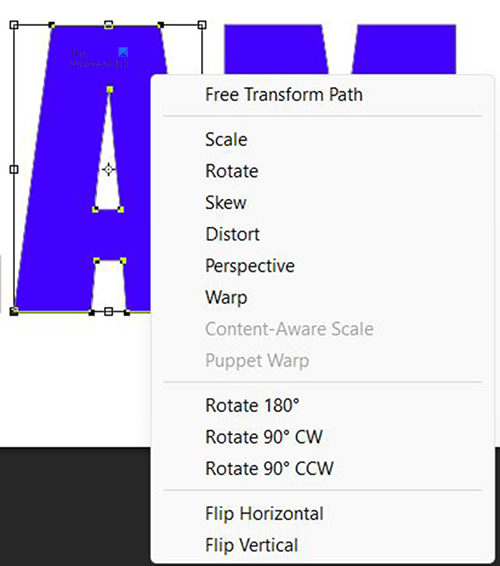
Untuk menyelak huruf, klik kanan huruf yang dipilih dan pilih Putar 180 darjah, 90 darjah mengikut arah jam (mengikut arah jam), atau 90 darjah lawan jam (lawan arah jam) daripada menu. 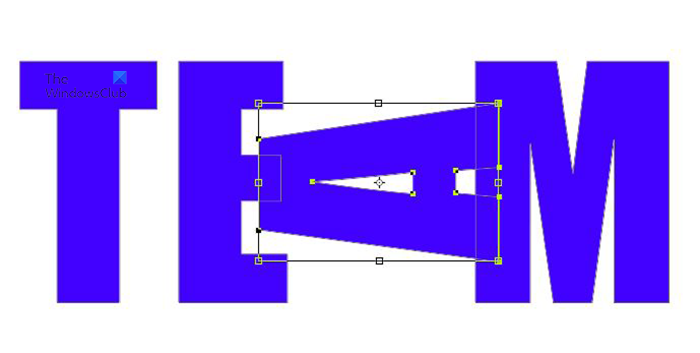 Ini adalah perkataan dengan huruf A diputar 90 darjah lawan jam.
Ini adalah perkataan dengan huruf A diputar 90 darjah lawan jam.
Anda juga boleh mengalihkan teks dengan memutar teks yang dikehendaki dengan tetikus. Dengan kotak transformasi di sekeliling huruf, gerakkan ke tepi dan tuding tetikus anda sehingga anak panah melengkung muncul, kemudian klik, tahan dan putar ke arah yang anda mahu. 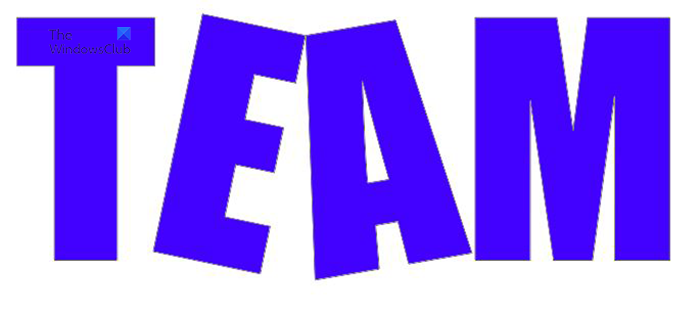
Ia adalah perkataan dengan dua huruf yang diputar secara manual dengan tetikus. 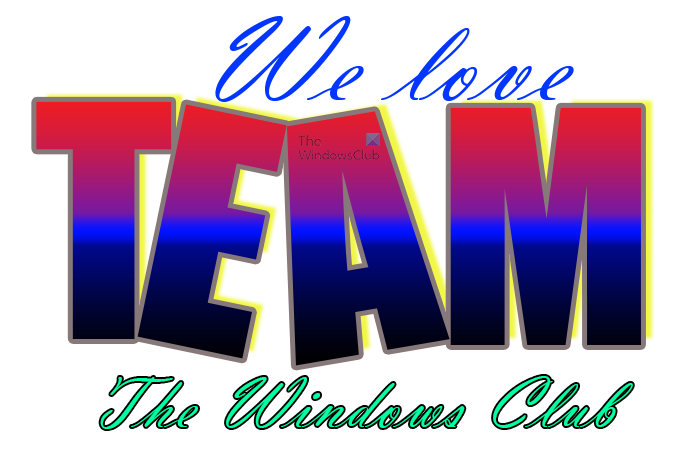
Anda boleh menambah lebih banyak pada keseluruhan karya seni untuk disesuaikan dengan tujuan anda.
Baca : Bagaimana untuk mewarna semula objek dalam Photoshop
Apakah Alat Pemilihan Laluan?
Alat Path Select membolehkan anda memilih laluan dengan cepat, memberikan anda fleksibiliti untuk mengalih atau mengedit objek. Pilih alat Pemilihan Laluan. A Gunakan Bar Pilihan untuk melaraskan tetapan alat seperti operasi laluan, penjajaran laluan dan kedudukan untuk mendapatkan kesan yang diingini. Pilih satu atau lebih laluan.
Apakah alat pemilihan langsung?
Membolehkan anda memilih titik utama atau segmen laluan individu dengan mengkliknya, atau memilih keseluruhan laluan atau kumpulan dengan memilih mana-mana lokasi lain pada elemen. Anda juga boleh memilih satu atau lebih objek dalam kumpulan objek.















